-
-
スキャナー本体のスタートボタンを押してもEpson ScanSmartが起動しない場合は以下の項目を確認してください。
確認項目
項目1 スキャナー本体のレディーランプが点灯(白色)しているか
スキャナー本体右側のレディーランプをご確認ください。

| ランプ状態 |
説明 |
| 点灯(白色) |
使用できる状態です。電源オフでUSBケーブルを接続した直後はレディーランプが
点灯しますが、バッテリーランプが表示されるまでは使用できません。 |
| 点滅(白色) |
スキャン中、スキャン待機中、処理動作中、スリープ状態です。 |
| 消灯 |
電源が入っていないため、使用できない状態です。 |
| 点灯(オレンジ色) |
エラーが発生しています。(ES-60WB、ES-60WWはユーザーズガイド12
ページをご覧ください。ES-50はユーザーズガイド42ページをご覧ください。) |
項目2 USBケーブル接続状況/Wi-Fiの無線接続状況(ES-60WB、ES-60WWのみ)
USBケーブルが正しく接続されているかご確認ください。
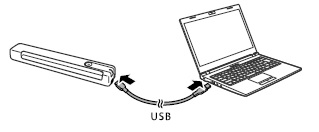
無線の場合はPC画面右下のWi-Fi接続アイコンをクリックし、該当SSIDが『接続済み』になっているか、ご確
認ください。
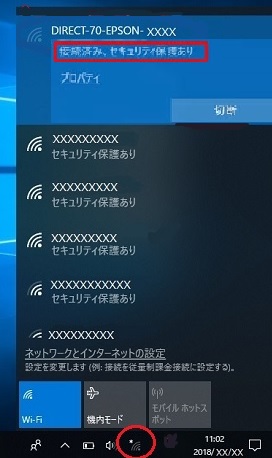
項目3 Epson ScanSmartのペアリング状況
Epson ScanSmartを起動し、本体のスタートボタンとのペアリング状況を確認します。
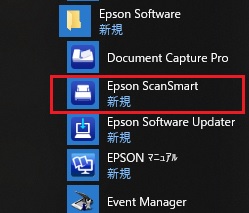
Epson ScanSmartが起動したら、画面右上の設定をクリック
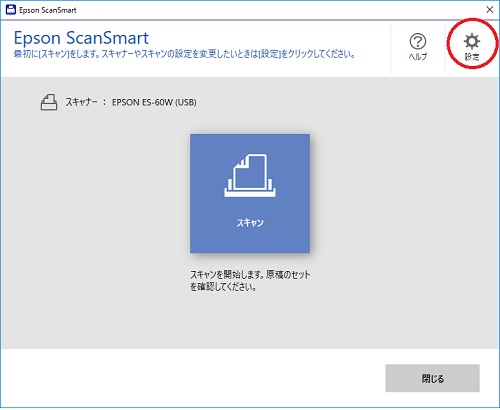
設定画面が開いたら変更をクリック
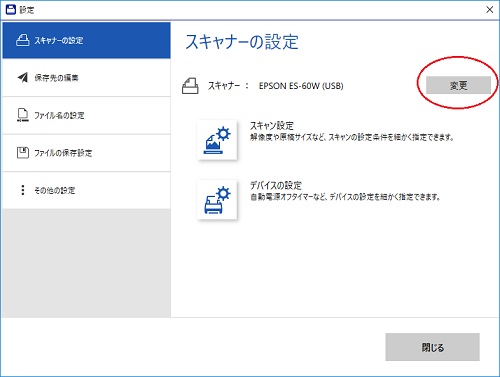
スキャナー選択画面が表示されますので、スキャナーのボタン操作によるスキャン先が「このコンピューター」
になっているか確認します。
※接続方法についても正しく表示されているかご確認ください。
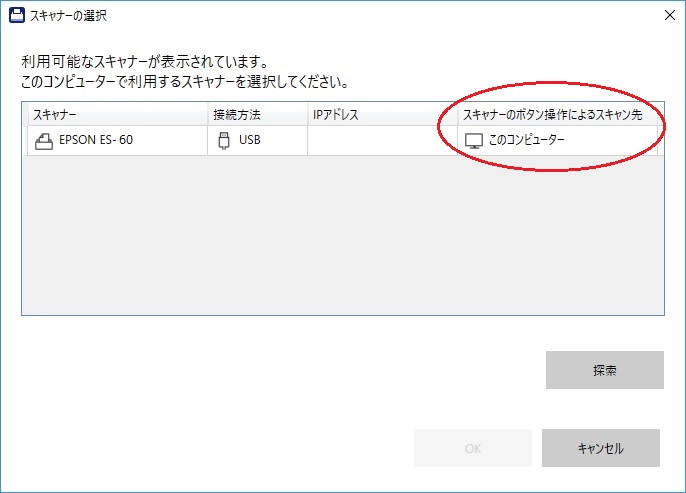
スキャナーのボタン操作によるスキャン先が「このコンピューター」になっていなかったり、接続方法が違う場
合は、スキャナーを再度選択しOKボタンを押します。
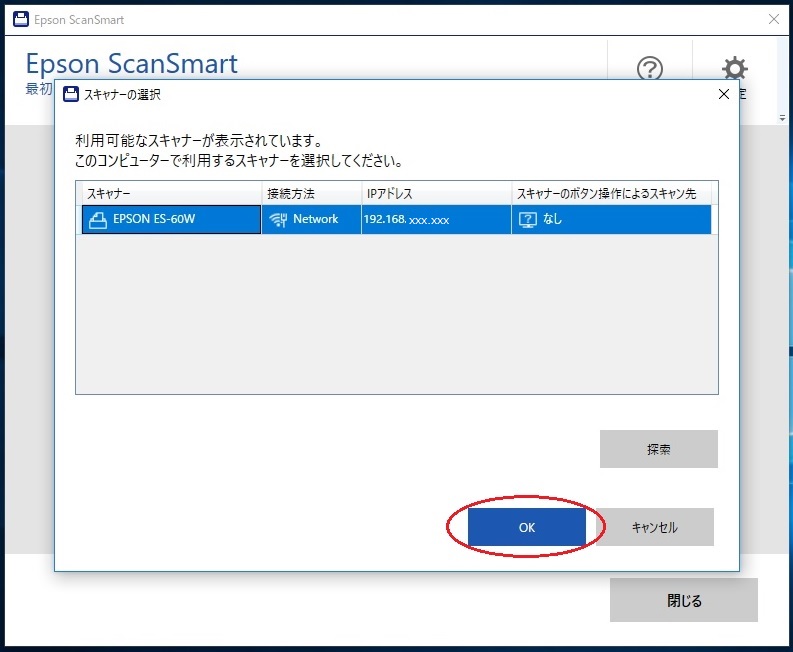
『このコンピューターをスキャナーとペアリングしますか?ペアリングすると、スキャナーのスタートボタン
でもスキャンを開始できるようになります。』とメッセージが表示されますので、『はい』を選択します。
※『いいえ』を選択した場合は、スキャナーのスタートボタンとPCが連動しなくなります。
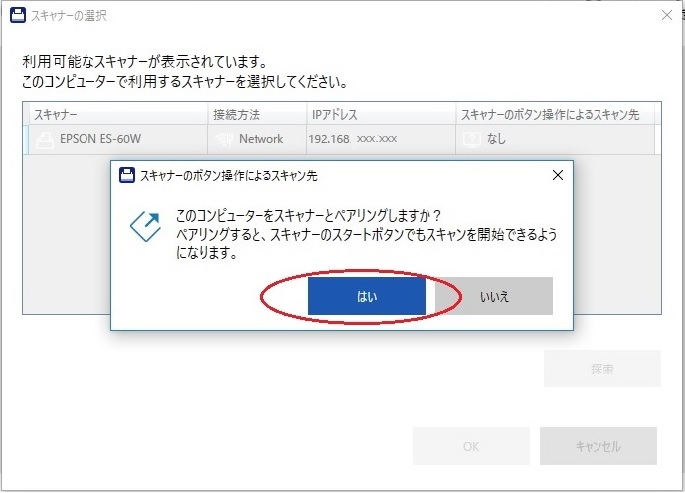
Epson ScanSmartの画面の閉じるボタンをクリックし、一旦終了します。
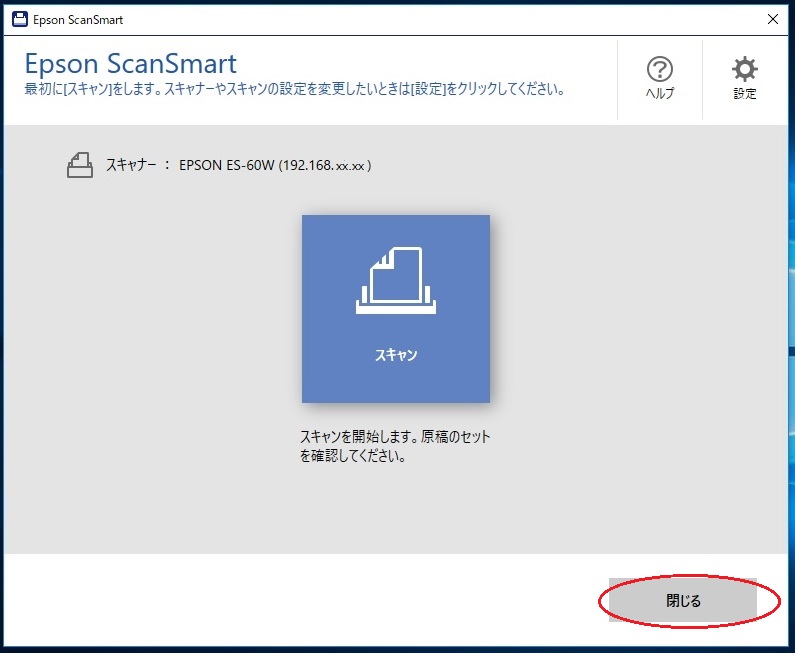
項目4 スキャナーの動作を確認します。
スキャナーに原稿をセットし、スキャナーのスタートボタンを押します。
(スキャナーのスタートボタンを押してからPCが反応するまで数秒・PCによっては数十秒かかります。)

PCのEpson ScanSmartが起動し、原稿がPCに取り込まれます。
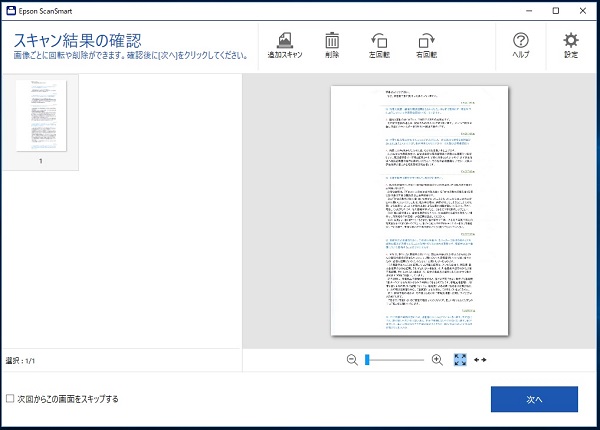
以上で確認は終了となります。
| スキャナー |
ES-50、B-60WB、ES-60WW |